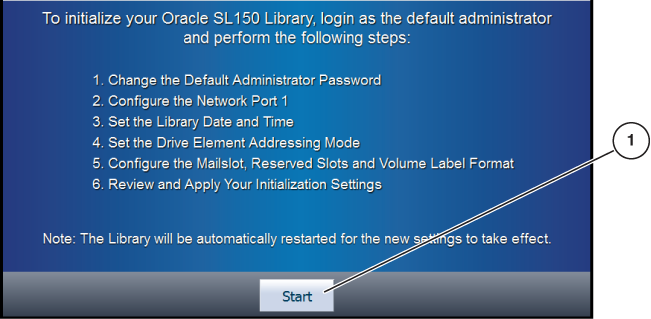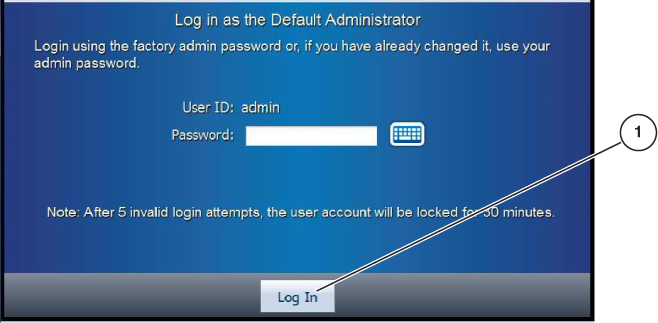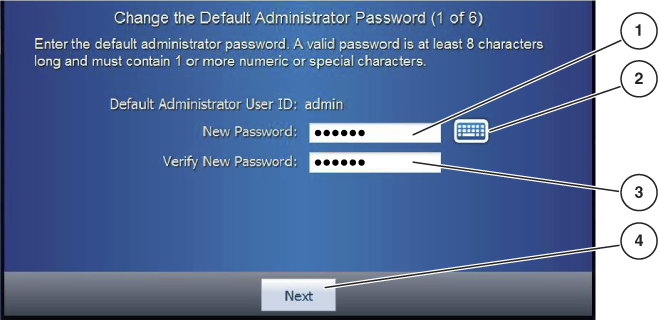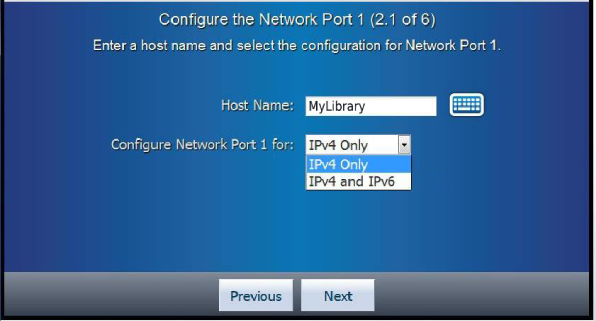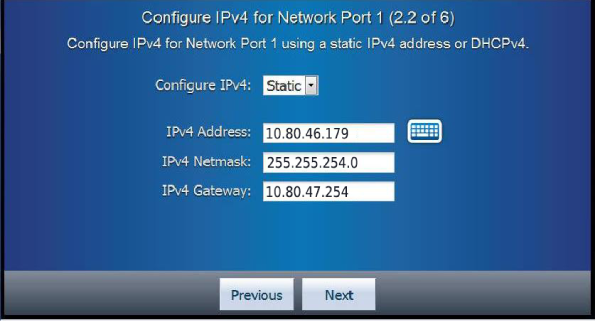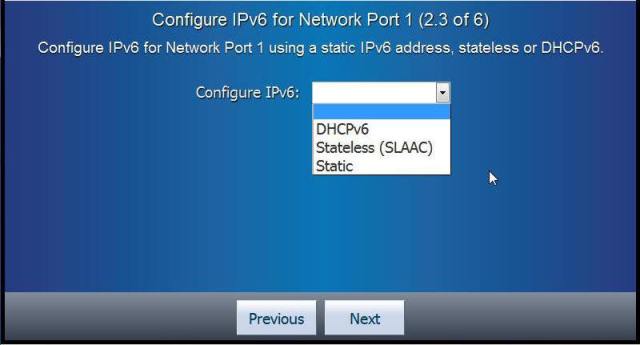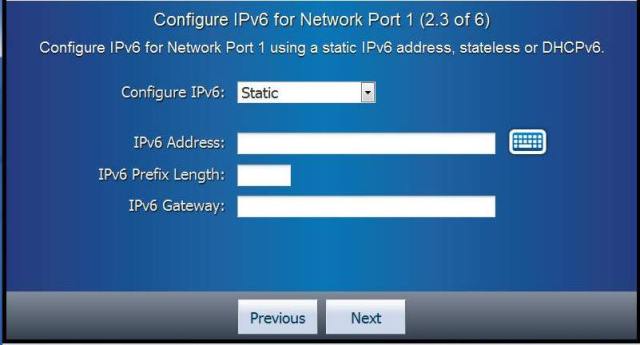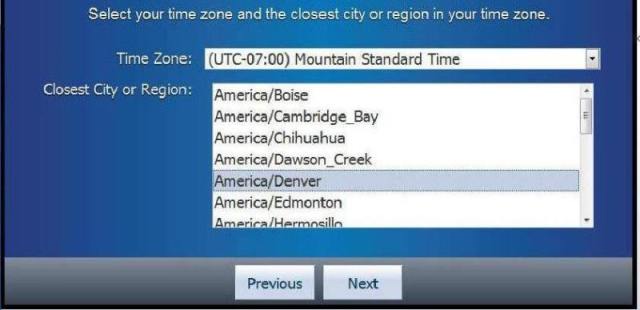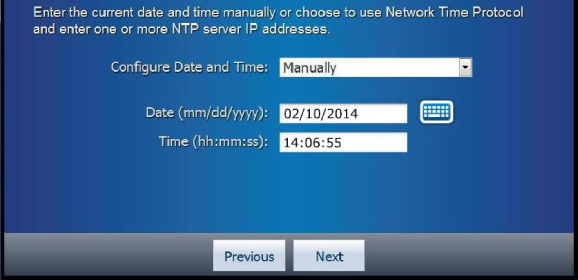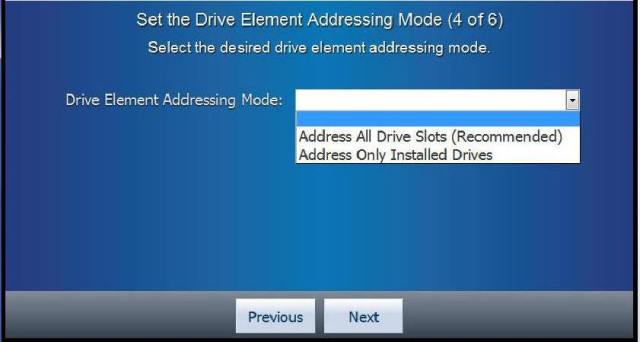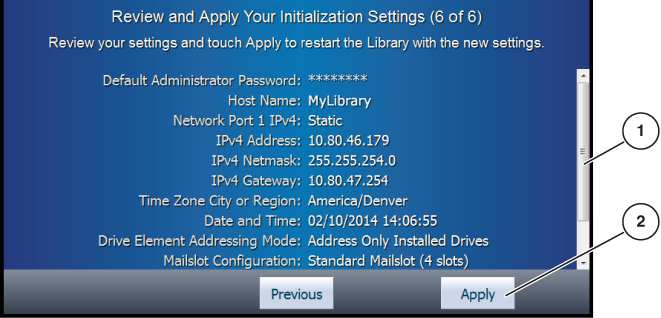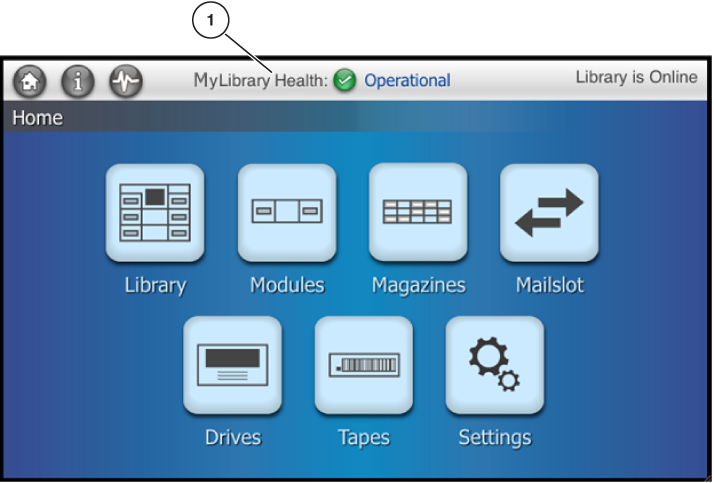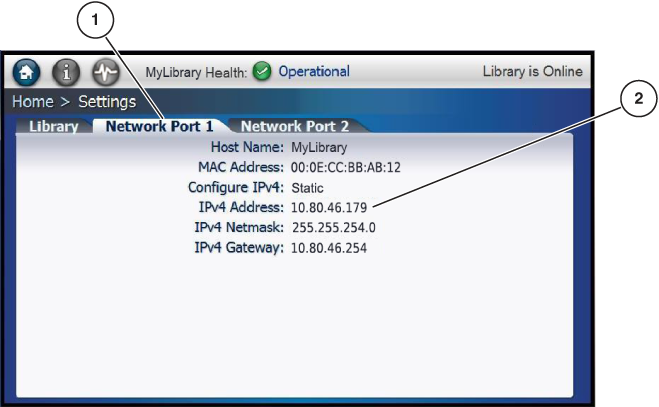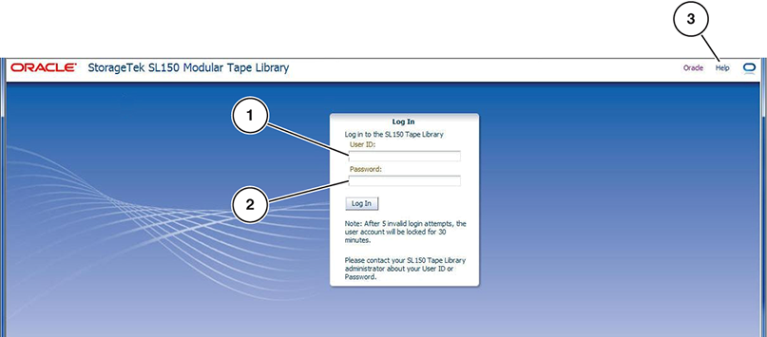4 Inicialización de la biblioteca
La inicialización básica de la biblioteca se realiza desde la pantalla táctil del panel de control frontal de la biblioteca SL150 (consulte Figura 4-1). No existe una configuración de accesibilidad para el panel de la pantalla táctil, por lo tanto, es necesario que una personal con visión normal y destreza manual realice la inicialización de la biblioteca.
Visión general de la inicialización
La inicialización de la biblioteca comprende las siguientes tareas:
-
Cambiar la contraseña de administrador por defecto (el ID de usuario por defecto es admin).
-
Configurar el puerto de red de la biblioteca.
-
Configurar la fecha y la hora de la biblioteca.
-
Configurar el modo de direcciones de elemento de unidad.
-
Configure el formato de etiqueta de volumen, ranuras reservadas y ranura de correo de la biblioteca.
-
Revisar y aplicar la configuración de inicialización.
Nota:
El asistente de inicialización de las versiones de códigos previas a la 2.0 no incluía las tareas cuatro y cinco de la lista anterior.
Comienzo de la inicialización de la biblioteca
Pulse el botón Start (Iniciar) en la pantalla de inicialización (consulte Figura 4-1) para comenzar.
Leyenda de la ilustración:
1 - Botón Start (Iniciar)
Nota:
La pantalla táctil no proporciona una configuración de accesibilidad (compatibilidad con lectores de pantalla, fuentes grandes o alto contraste).Aparecerá la pantalla Log in as the Default Administrator (Iniciar sesión como administrador por defecto) (consulte Figura 4-2).
Inicio de sesión como administrador por defecto
Para la inicialización de la biblioteca, el ID de usuario siempre tiene el valor de administrador.
Leyenda de la ilustración:
1 - Botón Log In (Iniciar sesión)
Para iniciar sesión como administrador por defecto:
-
Pulse el botón del teclado para acceder a la pantalla para introducir los caracteres en el campo Password (Contraseña).
-
Escriba la primera letra de la contraseña por defecto (password). Para ello, toque la tecla P en la pantalla de teclado (consulte Pantallas de teclado del asistente de inicialización).
-
Verifique que aparezca el carácter correcto en el campo Password (Contraseña).
Nota:
Toque la tecla de retroceso y vuelva a escribir el carácter si es necesario. -
Escriba los caracteres restantes de la contraseña por defecto.
Nota:
Se muestra el último carácter introducido (aparece * para los otros caracteres). -
Pulse el botón Done (Listo) o la tecla Enter (Intro) después de escribir el último carácter de la contraseña.
El carácter final permanece legible mientras los asteriscos representan todos los demás caracteres del campo Password (Contraseña).

Aparecerá la pantalla Log in as the Default Administrator (Iniciar sesión como administrador por defecto) con varios puntos grandes en el campo Password (Contraseña).
Nota:
Los puntos constituyen el modo de visualización estándar y no representan la cantidad real de caracteres que ingresó para la contraseña. -
Toque el botón Log In (Iniciar sesión).
Brevemente después, aparecerá la pantalla Change the Default Administrator Password (Cambiar la contraseña de administrador por defecto) (consulte Figura 4-3).
Paso 1 de 6 (Cambiar la contraseña de administrador por defecto)
El primer paso de la inicialización de la biblioteca consiste en cambiar la contraseña de administrador por defecto (consulte Figura 4-3).
Leyenda de la ilustración:
1 - Campo New Password (Contraseña nueva)
2 - Botón de teclado
3 - Campo Verify New Password (Verificar contraseña nueva)
4 - Botón Next (Siguiente)
Debe escribir la nueva contraseña y luego especificarla por segunda vez para su verificación. El ID de usuario administrador por defecto siempre tiene el valor de administrador.
Nota:
El valorpassw0rd se considera una contraseña no válida.Cambio de la contraseña por defecto
Para cambiar la contraseña por defecto:
-
Pulse el botón de teclado.
-
Toque las teclas de la pantalla para escribir una nueva contraseña de administrador por defecto.
Nota:
La contraseña debe tener al menos ocho caracteres, y debe incluir uno o más caracteres numéricos o especiales. El valorpassw0rdno se considera válido. -
Toque el botón Next (Siguiente) después de escribir el carácter final de la contraseña.
-
Vuelva a introducir la contraseña nueva en el campo Verify New Password (Verificar contraseña nueva).
Recuerde el ID de usuario por defecto (admin) y la contraseña nueva.
-
Toque el botón Done (Listo) o la tecla Enter (Intro).
Aparecerá la pantalla Change the Default Administrator Password (Cambiar la contraseña de administrador por defecto) con varios puntos grandes en los campos New Password (Contraseña nueva) y Verify New Password (Verificar contraseña nueva) (consulte Figura 4-3).
Nota:
Los puntos constituyen el modo de visualización estándar y no representan la cantidad real de caracteres que ingresó para la contraseña.Si aparece un mensaje de error, haga clic en el botón de teclado para acceder a la pantalla de teclado y borrar el campo de contraseña antes de pulsar cualquier tecla. Repita los pasos anteriores según sea necesario para corregir las entradas de contraseña.
-
Pulse el botón Next (Siguiente).
Aparecerá la pantalla Configure the Network Port 1 (Configurar puerto de red 1).
Paso 2 de 6 (Configurar el puerto de red 1)
Después de introducir un nombre de host para la biblioteca SL150, puede configurar el puerto de red 1 para usar una dirección en formato IPv4 o en formatos IPv4 e IPv6.
Introducción del nombre del host
Los nombres de host válidos incluyen los siguientes caracteres: de la A a la Z, de la a a la z, del 0 al 9 y el guion (-). Un guion no puede ser el primer o último carácter en el nombre de host.
Nota:
No se admiten el espacio ni el guion bajo (_).Para introducir el nombre de host:
-
-
Pulse el botón de teclado.
-
Pulse el botón Clear (Borrar) para eliminar cualquier valor de nombre de host existente.
-
Pulse las teclas de la pantalla para escribir el nombre de host.
-
Pulse el botón Next (Siguiente) después de escribir el último carácter del nombre.
-
Use la lista Configure Network Port 1 (Configurar puerto de red 1) para seleccionar un tipo de dirección IP.
Hay dos opciones: IPv4 only (Sólo IPv4) o IPv4 and IPv6 (IPv4 e IPv6).
-
Pulse el botón Next (Siguiente).
Aparecerá una pantalla para definir los parámetros de dirección IPv4.
-
Configuración del puerto de red 1 con una dirección IPv4
Realice las siguientes tareas para configurar el puerto de red.
- Tarea 1 Configurar IPv4 (estática o DHCP)
-
-
Use la lista Configure IPv4 (Configurar IPv4 ) para seleccionar Static (Estática) o DHCPv4.
Para que el inicio se realice correctamente, se debe estar ejecutando DHCPv4 en la red.
Si se selecciona Static (Estática), debe introducir información adicional.
-
- Tarea 2 Escribir la dirección IPv4 estática
-
-
Pulse el botón Clear (Borrar) para eliminar cualquier valor de dirección IPv4 existente.
-
Pulse las teclas de la pantalla para escribir la dirección IPv4 con el formato XXX.XXX.XXX.XXX.
-
Pulse el botón Next (Siguiente) después de escribir el último carácter de la dirección.
-
- Tarea 3 Escribir la máscara de red de IPv4
-
-
Pulse el botón Clear (Borrar) para eliminar el valor de máscara de red IPv4 existente.
-
Pulse las teclas de la pantalla para escribir la máscara de red de IPv4 con el formato XXX.XXX.XXX.XXX.
-
Pulse el botón Next (Siguiente) después de escribir el último carácter de la máscara de red.
-
- Tarea 4 Escribir la puerta de enlace por defecto de IPv4
-
-
Pulse el botón Clear (Borrar) para eliminar cualquier valor de puerta de enlace IPv6 existente.
-
Toque las teclas de la pantalla para escribir el valor de puerta de enlace de IPv4 con el formato XXX.XXX.XXX.XXX.
-
Toque el botón Done (Listo) después de escribir el último carácter de la puerta de enlace.
Aparecerá la pantalla Configure the Library Network Port 1 (Configurar el puerto de red 1 de la biblioteca) con los valores especificados.
Nota:
Para cambiar un valor incorrecto, toque el botón de teclado. -
Verifique que los valores sean correctos y toque el botón Next (Siguiente).
Si no está usando IPv6, aparece la tarea Set the Library Date and Time (Configurar fecha y hora de la biblioteca).
-
Configuración del puerto de red 1 con una dirección IPv6
Use la lista Configure IPv6 (Configurar IPv6) para seleccionar DHCPv6, Stateless (SLAAC) (Sin estado [SLAAC]) o Static (Estática).
-
Para que el inicio se realice correctamente, DHCPv6 se debe estar ejecutando en la red si selecciona la opción DHCPv6.
-
Si se selecciona Static (Estática), debe introducir información adicional.
Configuración de un puerto de red 1 con una dirección IPv6 estática
Realice las siguientes tareas para configurar el puerto de red.
- Tarea 1 Introducir la dirección IPv6
-
-
Pulse el botón de teclado.
-
Pulse el botón Clear (Borrar) para eliminar el valor de dirección IPv6 existente.
-
Pulse las teclas de la pantalla para introducir la dirección IPv6.
-
Pulse el botón Next (Siguiente) después de escribir el último carácter de la dirección.
-
- Tarea 2 Escribir la longitud del prefijo de IPv6
-
-
Pulse el botón Clear (Borrar) para eliminar la longitud del prefijo de IPv6 existente.
-
Pulse las teclas de la pantalla para introducir la longitud del prefijo de IPv6.
-
Pulse el botón Next (Siguiente) después de escribir el último carácter.
-
- Tarea 3 Introducir la puerta de enlace de IPv6
-
-
Pulse el botón Clear (Borrar) para eliminar el valor de puerta de enlace de IPv4 existente.
-
Pulse las teclas de la pantalla para introducir la puerta de enlace de IPv6.
-
Toque el botón Done (Listo) después de escribir el último carácter.
Aparecerá la pantalla Configure IPv6 for Network Port 1 (Configurar IPv6 para el puerto de red 1).
-
Verifique que los valores sean correctos y toque el botón Next (Siguiente).
Aparece la tarea Set the Library Date and Time (Configurar fecha y hora de la biblioteca).
-
Paso 3 de 6 (Configurar la fecha y la hora de la biblioteca)
El tercer paso de la inicialización de la biblioteca consiste en configurar la fecha y la hora de la biblioteca.
Configuración de la zona horaria de la biblioteca
Para configurar la zona horaria de la biblioteca:
-
Use la lista Time Zone (Zona horaria) para seleccionar el valor adecuado.
-
Use la lista Closest City or Region (Ciudad o región más cercana) para seleccionar el valor adecuado.
-
Pulse el botón Next (Siguiente).
Aparecerá la pantalla Set the Drive Element Addressing Mode (Configurar el modo de direcciones de elemento de unidad).
Configuración de la fecha y la hora
Use la lista Configure Date and Time (Configurar la fecha y la hora) para seleccionar Manually (Manualmente) o Using Network Time Protocol (Mediante el protocolo de tiempo de red).
-
Si selecciona Using Network Time Protocol (Mediante el protocolo de tiempo de red), debe proporcionar la dirección IP de un servidor de protocolo de tiempo de red de su red. Los pasos son similares a los necesarios para configurar una dirección IP para el puerto de red 1.
-
Si selecciona Manually (Manualmente), debe proporcionar información adicional.
Configuración de la fecha manualmente
Para configurar la fecha manualmente:
-
Pulse el botón de teclado.
Aparece la pantalla de letras y el campo de parámetro muestra Date (Fecha).
-
Toque el botón Clear (Borrar) para eliminar el valor de fecha existente.
-
Toque las teclas de la pantalla para escribir la fecha actual con el formato MM/DD/AAAA.
-
Toque el botón Next (Siguiente) después de escribir el último dígito del año.
Configuración de la hora manualmente
Para configurar la hora manualmente:
-
Pulse el botón Clear (Borrar) para eliminar el valor de hora existente.
-
Toque las teclas de la pantalla para escribir la hora actual con el formato HH:MM:SS AM/PM, donde HH representa un formato de 24 horas.
-
Toque el botón Done (Listo).
Aparecerá la pantalla Set the Library Date and Time (Configurar la fecha y la hora de la biblioteca) con los valores especificados.
Nota:
Para cambiar un valor incorrecto, toque el botón de teclado. -
Verifique que los valores sean correctos y toque el botón Next (Siguiente).
Paso 4 de 6 (Configurar el modo de direcciones de elemento de unidad)
Hay dos modos de direcciones de elemento de unidad:
- Address All Drive Slots (Asignar dirección a todas las ranuras de unidades)
-
A todas las unidades, incluidas las ranuras de unidades vacías, se les asigna una dirección de elemento SCSI secuencial que siempre se les notifica a los hosts conectados. En este modo, no es necesario reiniciar la biblioteca para que las unidades recientemente instaladas puedan ser utilizadas por los hosts conectados, y las direcciones del elemento SCSI de la unidad nunca cambia. Además, las ranuras de unidades vacías se pueden asignar a una partición.
- Address Only Installed Drives (Asignar dirección sólo a las unidades instaladas)
-
Sólo a las unidades instaladas se les asigna una dirección de elemento SCSI secuencial. A las ranuras de unidades vacías no se les asigna una dirección de elemento SCSI y no se notifican a los hosts conectados. En este modo, es necesario reiniciar la biblioteca para que las unidades recientemente instaladas puedan ser utilizadas por los hosts conectados, y las direcciones del elemento SCSI de la unidad puede cambiar. Además, solamente las unidades instaladas se pueden asignar a una partición.
Configuración del modo de direcciones de elemento de unidad
Para configurar el modo de direcciones de elemento de unidad:
-
Use la lista Drive Element Addressing Mode (Modo de direcciones de elemento de unidad) para seleccionar el modo deseado.
-
Pulse el botón Next (Siguiente).
Aparece la pantalla Configure the Mailslot, Reserved Slots and Volume Label Format (Configurar el formato de etiqueta de volumen, las ranuras reservadas y la ranura de correo).
Paso 5 de 6 (Configurar el formato de etiqueta de volumen, las ranuras reservadas y la ranura de correo)
Figura 4-11 Configuración del formato de etiqueta de volumen y de las ranuras reservadas de la biblioteca
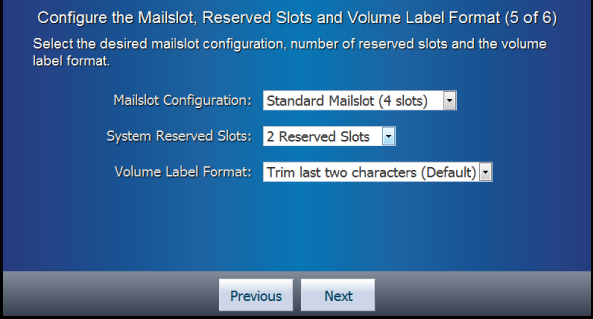
El buzón interproceso estándar tiene cuatro ranuras, mientras que la configuración del buzón interproceso expandido tiene 19 ranuras.
Las ranuras reservadas del sistema son ranuras de almacenamiento de la biblioteca SL150 que se suelen utilizar para alojar cintas de limpieza o diagnóstico. Puede reservar de cero a tres ranuras.
Para alojar varios esquemas de etiquetado de cartuchos, la biblioteca SL150 admite etiquetas con una longitud de 8 a 14 caracteres y proporciona una función de ventanas de etiquetas, que permite especificar la manera en que la aplicación host debe interpretar las etiquetas.
Configuración de la ranura de correo
Nota:
Consulte los niveles de versión que admiten la configuración de la ranura de correo expandida en la documentación de ACSLS.Para configurar la ranura de correo:
Use la lista Mailslot Configuration (Configuración de ranura de correo) para seleccionar la cantidad de ranuras deseada.
La lista incluye las siguientes opciones:
-
Ranura de correo estándar (4 ranuras)
-
Expandido (19 ranuras)
Configuración de las ranuras reservadas del sistema
Para configurar las ranuras reservadas del sistema:
Use la lista System Reserved Slots (Etiquetas reservadas del sistema) para seleccionar la cantidad deseada de ranuras.
La lista incluye las siguientes opciones:
-
Ranura no reservada
-
1 ranura reservada
-
2 ranuras reservadas
-
3 ranuras reservadas
Visión general del formato de etiqueta de volumen
Se admiten las opciones siguientes de formato de etiqueta:
-
Sin verificación de tipo
-
Anteponer los últimos dos caracteres
-
Etiqueta completa
-
Recortar el último carácter
-
Recortar los últimos dos caracteres (por defecto)
-
Recortar los primeros dos caracteres
-
Recortar el primer carácter
- Sin verificación de tipo
-
Transfiere todos los caracteres de la etiqueta sin modificación y sin verificar el tipo o el dominio de medio. Use esta opción si las etiquetas no identifican los medios.
- Anteponer los últimos dos caracteres
-
Transfiere todos los caracteres después de mover los últimos dos caracteres de la etiqueta al comienzo.
- Etiqueta completa
-
Transfiere los primeros ocho caracteres de la etiqueta física.
- Recortar el último carácter
-
Transfiere los primeros siete caracteres de la etiqueta física.
- Recortar los últimos dos caracteres
-
Transfiere los primeros seis caracteres de la etiqueta física.
- Recortar los primeros dos caracteres
-
Transfiere del tercer al octavo carácter de la etiqueta física.
- Recortar el primer carácter
-
Transfiere del segundo al octavo carácter de la etiqueta física.
Consulte Adaptación a formatos de etiqueta no estándar en la Guía del usuario de la biblioteca de cintas modular StorageTek SL150 para obtener información adicional.
Configuración del formato de etiqueta de volumen
Para configurar el formato de etiqueta de volumen:
-
Use la lista Volume Label Format (Formato de etiqueta de volumen) para seleccionar la cantidad deseada de ranuras.
-
Verifique que los valores que aparecen en la pantalla sean correctos y pulse el botón Next (Siguiente).
Aparecerá la pantalla Review and Apply Your Initialization Settings (Revisar y aplicar la configuración de inicialización).
Paso 6 de 6 (Revisar y aplicar la configuración de inicialización)
El último paso de la inicialización de la biblioteca consiste en revisar y aplicar la configuración de inicialización (consulte Figura 4-12).
Leyenda de la ilustración:
1 - Barra de desplazamiento
2 - Botón Apply (Aplicar)
Aplicación de cambios
Nota:
Si se aplica un valor incorrecto, se deben restablecer los valores por defecto de fábrica de la biblioteca y repetir todo el proceso de inicialización (consulte Restablecimiento de la biblioteca a los valores por defecto de fábrica).Para aplicar cambios:
-
Verifique el valor de cada configuración de inicialización.
Nota:
Modifique los valores incorrectos antes de aplicar los cambios. Para ello, pulse el botón Previous (Anterior). -
Toque el botón Apply (Aplicar).
La biblioteca efectúa un reinicio (consulte Apéndice A, Inicio). La duración del reinicio varía según la cantidad de módulos de la biblioteca.
Precaución:
No extraiga manualmente un cargador de cartuchos mientras la biblioteca efectúa el reinicio. Extraiga manualmente un cargador de cartuchos únicamente cuando la biblioteca esté en funcionamiento y sin conexión.Cuando se complete la operación de reinicio, aparecerá la pantalla Home (Inicio) en la pantalla táctil (consulte Figura 4-13).
Leyenda de la ilustración:
1 - Estado de la biblioteca
La parte superior de la pantalla de inicio proporciona información sobre el estado de mantenimiento de la biblioteca y el estado en línea o sin conexión.
Si no aparece Operational (Operativo) como estado de mantenimiento, lleve a cabo los procedimientos de resolución de problemas detallados en la Guía del usuario de la biblioteca de cintas modular StorageTek SL150 antes de continuar.
Verificación de la configuración de red
Para verificar la configuración de la red:
-
Toque el botón Settings (Configuración) en la pantalla de inicio.
Aparecerá la pantalla de configuración (consulte Figura 4-14) con el separador Library (Biblioteca) abierto.
-
Toque el separador Network Port 1 (Puerto de red 1).
-
Verifique que la configuración sea correcta.
La pantalla muestra el nombre de host, la dirección MAC, la dirección IPv4, la máscara de red IPv4 y la puerta de enlace IPv4. Si definió IPv6, la pantalla también incluirá esas entradas adicionales.
Leyenda de la ilustración:
1 - Ficha Network Port 1 (Puerto de red 1)
2 - IP Address (Dirección IP)
Configuración final
Las tareas de configuración adicional se realizan desde la interfaz de gestión remota de SL150.
Nota:
Asegúrese de que la biblioteca esté en línea antes de usar la interfaz remota de SL150.-
Inicie sesión en la interfaz de gestión remota con la contraseña de administrador definida durante la inicialización de la biblioteca (consulte Cambio de la contraseña por defecto).
-
Escriba el nombre de host o la dirección IP de la biblioteca en el campo de dirección de la ventana del explorador.
Nota:
Cuando accede a la interfaz remota de la biblioteca inmediatamente después de una instalación nueva, es posible que el explorador le advierta que la conexión no es de confianza. Esto es normal en las bibliotecas cuyas versiones de código usan una conexión segura (https). -
Configure el explorador para que confíe en la conexión, si corresponde.
El proceso varía según el explorador. Siga las instrucciones que se muestran en el cuadro de diálogo del explorador.
-
Escriba el ID de usuario en el cuadro de diálogo de inicio de sesión (consulte Figura 4-15).
-
Escriba la contraseña de administrador en el cuadro de diálogo.
-
Haga clic en el botón Log In (Iniciar sesión) del cuadro de diálogo.
Nota:
El cuadro de diálogo Log In (Iniciar sesión) de la versión 2.0 del código incluye el botón Set Accessibility Settings (Definir configuración de accesibilidad). La configuración de accesibilidad está disponible para lector de pantalla, alto contraste y fuentes grandes.
Nota:
Si no puede iniciar sesión en la interfaz remota porque la configuración de red es incorrecta u olvidó la contraseña, puede restablecer los valores de inicialización a la configuración por defecto de fábrica (consulte Restablecimiento de la biblioteca a los valores por defecto de fábrica).Leyenda de la ilustración:
1 - User ID (ID de usuario)
2 - Password (Contraseña)
3 - Enlace de ayuda
-
-
Consulte la guía del usuario o la ayuda en pantalla (consulte la llamada 3 en Figura 4-15) para obtener más instrucciones e información a fin de:
-
Definir otros roles de usuario.
-
Crear particiones de la biblioteca, si lo desea.
-
Modificar la configuración de la unidad de cinta, si lo desea.
Algunas opciones de configuración provocan el reinicio de la biblioteca.
Nota:
La inicialización de la biblioteca se produce durante el reinicio e incluye el movimiento del robot para determinar la cantidad de módulos y unidades de cinta que hay en la biblioteca. Si se produce un error en la inicialización de la biblioteca, no se activan los puertos de la unidad de cinta. Dado que se trata de una biblioteca con puente, el host no podrá ver la biblioteca si no se activan los puertos de la unidad con puente. Lleve a cabo los procedimientos correspondientes para resolver un problema de la biblioteca. -
-
Continúe con el Capítulo 5, Comprobación y conexión host cuando finalice con los puntos relevantes detallados anteriormente.
Nota:
Consulte la documentación de Oracle Key Manager si desea activar el cifrado de unidades de cinta.
Restablecimiento de la biblioteca a los valores por defecto de fábrica
Para restablecer la biblioteca a los valores por defecto de fábrica:
-
Presione y suelte uno de los botones de localización de la biblioteca para activar los indicadores de localización.
El botón de localización se encuentra en la esquina superior izquierda del panel de control frontal o en la parte posterior de la biblioteca en la CRU del robot, en la sección Library (Biblioteca) de color negro (consulte Indicadores de biblioteca).
-
Mantenga pulsados al mismo tiempo los botones de localización de la parte frontal y posterior durante aproximadamente diez segundos.
Esta tarea se simplifica si la realizan dos personas.
Nota:
Después de unos cuatro segundos, el indicador parpadeará lentamente. -
Espere hasta que el indicador de localización parpadee con mayor rapidez antes de soltar los botones de localización.
La biblioteca se restablecerá a los valores por defecto de fábrica.
Nota:
Si se suelta uno de los botones de localización antes de que el indicador parpadee rápidamente, se detiene el proceso de restablecimiento. -
Pulse el interruptor de energía si no se reinicia la biblioteca.
-
Repita los pasos de inicialización de la biblioteca y aplique los cambios.